Xubuntu24.04のLive起動ではデフォルトだと接続されているUSBメモリやデバイスを開くことができません。デバイスをマウントしアクセスする方法について書いています。PCなどにインストールした場合は関係ありません。当サービスで提供しているデバイスをマウントするツールの使い方も含まれます。
Live起動でUSBメモリやデバイスをマウントする
前の記事でもお伝えしましたが、Xubuntu24.04のLive起動では接続されているUSBメモリやデバイスを開くことができません。これはUbuntuのLive起動の仕様の影響によるものです。Ubuntuではようこそ画面が自動起動されて、これを閉じると接続されているデバイスがマウントされる仕組みなっています。
Xubuntu24.04ではようこそ画面が自動起動しないためマウントされないのです。正確に言うと起動時はマウントはされているんですが、これらのデバイスにアクセスする権限をLive Session Userのxubuntuが持っていないためアクセスできません。起動した時点ではrootがアクセス権を持っているため、いくらクリックしても開きません。アクセスできるようにするためにはrootからアクセス権を移す必要があります。
WindowsのデバイスはBitLockerが有効になっている場合は回復キーが必要になります。
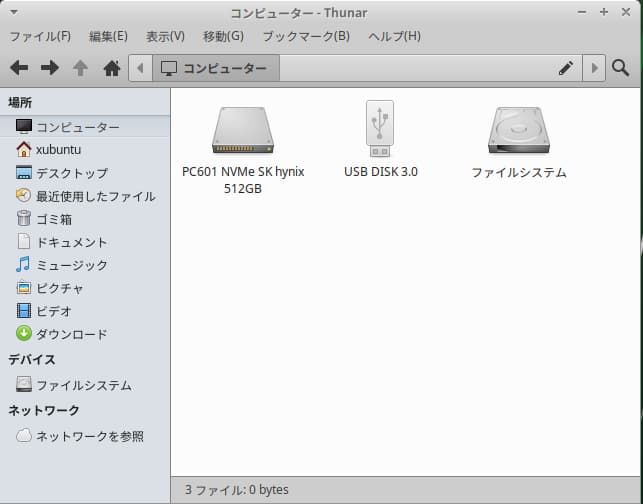
方法1:ようこそ画面を起動する
デスクトップにあるようこそ画面を一度起動してから閉じるとアクセスできるようになります。表示されるのを待つ必要はありませんので直ぐに閉じて大丈夫です。
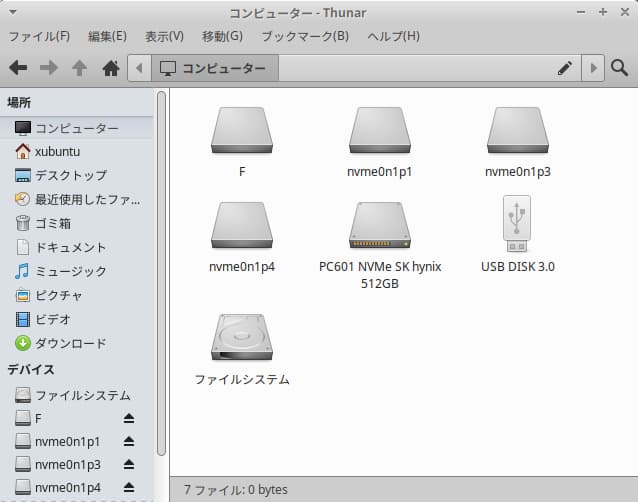
方法②:xubuntuに権限を与える
当サービスでは接続しているすべてのデバイスをマウントし、xubuntuユーザーに読み書きの権限を与えるスクリプトを提供しています。
「tool-verxxx」フォルダにある「12_xubuntu-device-mount_all_rw.sh」をデスクトップにコピーして実行します。ターミナルから起動するのは面倒なので右クリックして「実行」または「ターミナルエミュレーターを開く」を実行してください。これをクリックしたら即実行されるのでファイルを間違えないように気を付けてください。
「12_xubuntu-device-mount_all_rw.sh」と「11_device-mount_all_rw.sh」がありますが、前者はxubuntuのユーザーがスクリプト内に入力されています。後者は一般向けで権限を与えるユーザーを入力します。後者は右クリックで実行はできません。
ツールの詳細は下記の記事をご覧ください。
再起動すれば元に戻る
上記の方法のどちらを選んでも再起動するとまたアクセスできなくなっています。(ログアウトではアクセスできます)どちらを選んでも面倒なことに変わりはありません。
方法②のスクリプトを起動時に実行させようと思ったのですが、権限がないのでできませんでした。
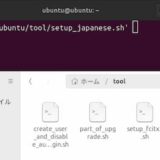
Comment